云南移动校讯通用户使用手册(教师
- 格式:doc
- 大小:1.21 MB
- 文档页数:22

移动校讯通新门户平台工程网站用户手册(老师)2011年8月目录1 概述 (2)2 用户权限 (3)3 功能介绍 (3)3.1 教师登录 (3)3.2 教师菜单 (5)3.2.1 内部办公 (6)3.2.1.1内部短信 (6)3.2.1.2内部邮件 (7)3.2.1.3内部通讯录 (8)3.2.1.4工作组管理 (9)3.2.2 学籍管理 (10)3.2.2.1学生资料管理 (11)3.2.2.2学生查询 (17)3.2.3家校互通 (17)3.2.3.1 师生互通 (18)3.2.3.2 校级短信发送 (20)3.2.3.3 年级短信发送 (21)3.2.4系统设置 (21)3.2.4.1 部门岗位设置 (22)3.2.4.2 教师用户注册 (25)3.2.4.3 教师用户管理 (26)3.2.4.4 岗位人员设定 (28)3.2.4.5 班级教师设置 (29)3.2.4.6 课任教师设置 (31)3.2.4.7 临时班设置 (32)3.2.4.8 部门管理员设置 (34)3.2.4.9 短信级别设置 (36)3.2.5 成绩管理 (37)4 个人设置 (41)4.1 修改密码 (42)4.2 提醒设置 (43)4.3 修改号码 (43)1概述校讯通是移动打造的服务于教师、家长的专业的教育互联网平台,它以班级为核心创建学校,学校和家庭和谐交流,以便家长及时了解孩子的在校学习环境及学校情况,汇聚优质教育资源,创新学习方式,提供专业的个性化教育服务。
校讯通主要有两种形式可以进行使用(手机和电脑):1.教师可以使用手机免费发送校讯通短信,格式如下:1)给自己班家长群发短信“DF短信内容”,例如:DF下午学生3:00放学。
2)单独给某学生发“DF姓名#短信内容”,例如:DF张三#今天下午没上学。
3)移动老师发送到1065706101,联通(含小灵通)和电信老师发送到4(建议将号码保存到手机)。
2. 通过电脑,登录,进行各种操作。

校讯通使用说明1、校讯通简介校讯通是依托互联网和手机短信,致力于促进教育行业内经验交流、资源共享,实现家校良好沟通,促进学生全面健康发展的综合素质教育平台。
(教师使用校讯通发送短信可分为手机发送和网站发送两种操作方式)2、手机操作手机公告(向全班学生家长发送相同信息)●编辑短信“公告内容”或“GG/gg内容”发送到手机留言(向单个学生家长发信息)●编辑短信“学生姓名#内容”发送到3、网站操作校讯通家校沟通功能主要包括:收发信息、短信模版、成绩发送、班级资料管理、统计查询等。
用您加入校讯通系统内的移动手机号和密码(如果不知道密码,可通过“获取密码”功能查询密码)登录校讯通网站,进入“家校联系”页面即可。
◆收发信息:通过“收发信息”功能,老师可将学校活动通知、作业、学习成绩、学生在校表现等信息,以留言、公告的短信形式有选择性的发送给本班的单个或多个家长。
家长可以通过互联网、手机直接回复。
手机、互联网的相结合使用,实现了家校沟通的无地域限制、实时、多渠道的沟通和个性化服务。
同时,老师也可通过“发给同事”的功能,及时与同校老师沟通教学安排、学校活动等信息,促进校务信息的上传下达、高效沟通,对教学团队和谐发展起到积极作用。
◆短信模版:“短信模版”旨在为老师提供常用、优秀的家校沟通信息,为家校互动提供参考,提高家校沟通质量,使家校在教育孩子方面发挥最大合力。
其内容涉及学生在校表现、作业情况、能力培养、习惯养成、课外阅读、家庭教育指导等诸多方面。
短信模版中的所有信息,老师都可以自行修改和发送,使用方便快捷。
同时,还为老师提供信息收藏夹功能,老师在使用中如遇到好的信息,可以暂时保存在信息收藏夹中,需要时即可使用。
◆成绩发送:利用“成绩发送”功能老师可以一次性给全班家长发送学生的各科考试成绩。
除直接填写成绩发送外,校讯通系统还提供有标准的excel成绩表格,使老师输入成绩、发送成绩等操作变得简单快捷。
家长及时获取孩子的考试信息,将有助于了解孩子的学习情况,据此和孩子一起分析其中的变化规律、学习上的优势和薄弱环节,有针对性地对孩子进行指导,也为家长引导孩子制定阶段性学习目标打好基础。

校讯通客户服务培训手册本手册学习目标:1、懂得如何使用本手册;2、逐步熟悉你的工作职责、工作方法和工作技巧3、了解公司与本岗位有关的管理流程本手册的宗旨:本手册的宗旨是帮助你完成工作任务,它提供了有关校园信息平台(校讯通)的资料,通过本手册,你将对我公司开发的校园信息系统使用和维护技术一览无遗。
客户服务岗位的工作职责:1、协助完成校园信息系统设备的安装和调试;2、对使用本系统的教师、学生、家长等进行培训辅导,以完成本系统的使用;3、帮助教师、学生、家长等充分利用信息平台;4、在使用过程中,完成对系统硬件软件的维护;5、开发客户,让更多家长使用校讯通;6、收集客户信息,及时与公司联系反映客户信息。
第一章客户服务基本理念客户服务的概念:顾名思义,客户服务的意思就是向客户提供服务,不同的企业向客户提供不同的产品,客户服务的内容也不尽相同,如果非要给客户下一个定义的话,那么可以如下定义:为了能够与客户形成一种难忘的、愉悦的、亲密的互动,企业所能做的一切工作称之为客户服务。
这是一个广义的概念,它的外延能涉及到企业所有的工作。
我们通常所说的客户服务大多指的是狭义上的概念,是指为了帮助客户购买和使用公司的产品并令顾客满意所能够提供的一切工作活动,实践中一般会分为三类,即:售前服务、售中服务、售后服务。
售前服务一般是指企业在销售产品之前为顾客提供的一系列活动,如市场调查、产品设计、提供使用说明书、提供咨询服务等,旨在促使客户做出购买决定。
售中服务则是指在产品交易过程中销售者向购买者提供的服务,如接待服务、商品包装服务等。
售后服务是指凡与所销售产品有连带关系,并且有益于购买者特征的服务,主要包括送货、安装、产品退换、维修、保养、使用技术培训等方面的服务。
了解客户服务的意义在于工作中树立为用户服务的思想,树立只要有利于公司产品推广和使用的行为,都应该属于客户服务的工作范畴。
服务决定公司的成败今天,很多成功的公司认识到打败竞争对手的最好的方法就是提供最好的服务,公司向客户提供客户所需要的东西,但所提供的远远不止这些,公司雇佣那些真正乐于提供最好服务的雇员就是最好的证明。

校讯通新平台操作图解一、校讯通新平台地址:图表1二、校讯通平台登录入口:(如下图)图表2(注:教师登录自己的手机号,初始密码为111111,进入后教师可修改自己的密码。
如教师忘记密码,可点击找回密码(),在弹出的对话框中()输入自己的手机号码点击提交,密码会发送到你的手机上。
)三、进入登录页面后:1、登录页面有()的教师要先进行身份切换,点击身份切换,选择自己所需身份后再进行下一步操作。
无身份切换的教师可直接进行操作。
图表3校讯通平台首页图表4 身份切换图2、发信息:发信息包括:1、教师办公短信;2、家长信息(备注:教师办公短信必须由校管理员授权后才有权限进行编辑发送)发信息进入口如下图:图表5在图5中点击或都可以进入发信息平台,如下图:图表6信息发送页面教师先在点击下拉图标,在弹出对话框架中选择要发送信息的对像(如:家长)图表7信息对象选择页面点击年级前将会出现该年级所有班级或该教师所任班级学生。
如下图:图表8信息对象选择页面教师选择发送班级或个别学生后,点击确定进入书写信息页面,如下图:图表9信息书写页面教师选择发送类型,平台将会出现下图:图表10年级、班级选择页面教师在上图中处选择自己所任年级,选择班级后进行书写信息,然后点击确定发送信息(注:教师可点击定时发送选择自己发送信息的时间。
)三、下面我对校讯通平台其它功能进行一一介绍:(一)、家校互动:家校互动包括1、发信息;2、已收信息;3、已发信息;4、待发信息;5、短信收藏。
1、发信息开头就已经写过了,在这里就不再提了。
2、已收信息是指家长回复或教师之间互发的办公短信,操作方法是先点击,而后在弹出的网页上再点击,将出现下面网页:图表11已收信息页面教师可在上图中点击选择所需日期对已经收到信息进行查询:3、已发信息是指教师已经发送给家长或教师的信息,操作方法是先点击,再点击将出现下图:图表12已发信息查询已发信息操作方法同已收信息。
4、待发信息是指教师发信息时设置了定时发送的信息,操作方法和已发信息一样,进入下图:图表13待发信息进入待发信息页面后教师可进行立即发送和加入收藏与删除已经设置为定时发送的信息。
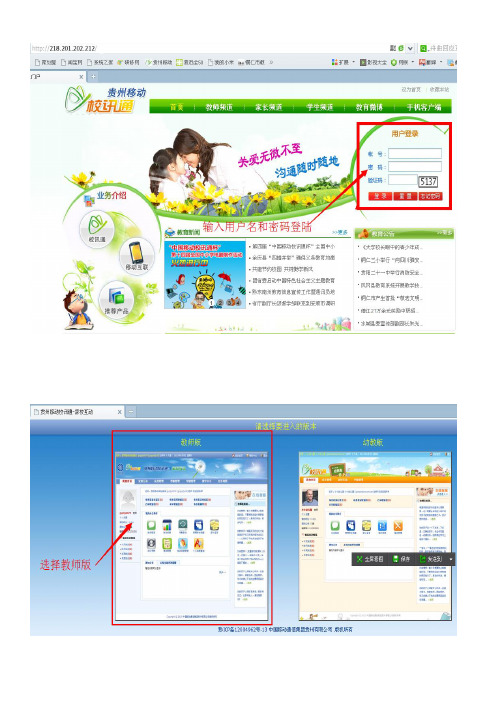
发送全班时要勾选“全选”
手机客户端下载地址:http://218.201.202.212/gdhtm/mobile/download.html
手机客户端使用方法:
1、登陆客户端;
2、点选红色“+ ”;
3、选
择“发送短信”或其他要操作的内容;
4.1、发送整个班级:点选班级后的“>”;
4.2、在文字编辑框内编辑要发送的信息内容,编辑好后点击发送,全班所有开通校讯通的家长就会
收到你所发的信息了。
(点击+ 号还可以发送照片或立即拍照发送)
5.1发送单个或多个学生:
点选班级前的“▶”; 5.2、勾选要发送的家长名称后面的“□”,选择好后点击“确定选择”;
5.3、在文字编辑框内编辑要发送的信息内容,编辑好后点击发送,全班所有开通校讯通的家长就会收到你所发的信息了。
5.4、点击+ 号还可以发送照片或立即拍照发送。
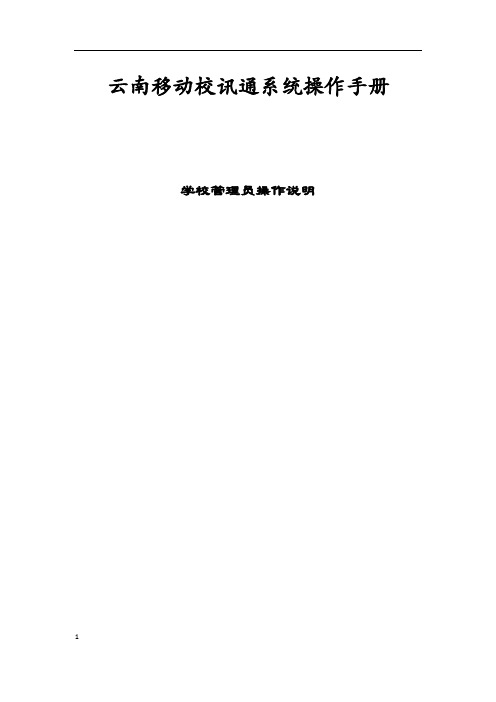
云南移动校讯通系统操作手册学校管理员操作说明目录一、学校管理员登录 (4)二、学校管理员菜单 (4)1家校互动 (5)1.1发信息 (5)1.2已发信息 (6)1.3待发信息 (7)1.4短信收藏 (8)2考勤管理 (8)2.1学生考勤记录查询 (8)2.2教师考勤记录查询 (9)2.3学生平安短信查询 (10)2.4刷卡时间段设置 (10)3亲情电话 (11)3.1学生亲情通话查询 (11)4业务查询 (12)4.1学生业务查询 (12)4.2教师业务查询 (12)5学校课程 (13)5.1课程查询 (13)5.2查看班级授课教师 (14)5.3考试基本信息设置 (15)6学籍管理 (15)6.1班级管理 (15)6.2学生管理 (16)6.3家长管理 (17)6.4教师管理 (17)7学校管理 (17)7.1学校基本信息管理 (17)7.2学校荣誉管理 (18)7.3学校简介管理 (19)7.4学校新闻管理 (20)7.5学校师资管理 (20)8个人设置 (21)8.1资料维护 (21)8.2密码修改 (21)8.3通讯录 (22)9积分查询 (22)9.1学生积分查询 (22)9.2本校教师积分排行榜 (23)9.3本市教师积分排行榜 (23)10教师组 (24)10.1添加教师组 (24)10.2查看教师组 (25)一、学校管理员登录1、打开中国移动校讯通门户网站(家校圈),网址:/。
2、选择城市、输入手机号、密码、点击“登录”按钮。
3、成功登录后,点击“家校互动”进入,就可开始进行相关业务操作。
图1:学校管理员登录二、学校管理员菜单学校管理员登录后可于页面左侧看到菜单,分表包括如图2所示内容,点击相应标签即可展开下级菜单,进入相关操作。
图2:学校管理员菜单1家校互动1.1发信息学校管理员可以在此发信息。
点击选择接收人,然后编辑信息内容,点击“发送”按钮即可。
提供发信息的快捷方式,鼠标直接点击按钮,即可进入发信息。
校讯通教师使用手册2014年10月目录1.校讯通概述 (1)1.1校讯通是什么 (1)1.2校讯通能为您做什么 (1)1.3校讯通的产品有哪些 (1)2.家校互动 (2)2.1收发信息 (2)2.1.1手机发送短信 (2)2.1.2登录校讯通网站 (2)2.1.3下载安装河南校讯通客户端 (4)2.1.4家长与教师沟通的三种方法 (4)2.2班级资料管理 (4)2.2.1资料管理操作方法 (4)2.2.2分班调班 (6)2.3成绩管理 (7)2.3.1导入成绩 (7)2.3.2在线填写 (8)2.3.3班级成绩分析 (9)2.4短信模板 (9)2.4.1特色功能 (9)2.4.2使用方法 (10)2.5班级网络学习 (10)2.6在线作业 (11)3.河南校讯通客户端 (12)3.1校讯通儿童版(优蓓通)客户端 (12)3.1.1适合对象 (12)3.1.2主要功能介绍 (12)3.1.3下载方式 (12)3.2校讯通客户端 (13)3.2.1适合对象 (13)3.2.2主要功能介绍 (13)3.2.3下载方式 (15)4.优质教育资源 (15)4.1在线课程 (16)4.1.1课程介绍 (16)4.1.2在线课程使用方法 (17)4.1.3如何购买课程 (19)4.1.4如何进行视频学习 (21)4.2天天练 (23)4.2.1天天练功能 (23)4.2.2天天练使用方法 (27)4.3校讯通家庭教育彩信 (28)4.3.1彩信介绍 (28)4.3.2使用方法 (28)4.4校讯通故事屋(骨碌碌故事屋) (28)4.4.1适合学段 (28)4.4.2故事屋介绍 (28)4.4.3故事屋特色 (29)4.4.4使用方法 (29)5.互联网交流社区 (30)5.1校讯通博客 (30)5.1.1您可以通过校讯通博客做什么? (31)5.1.2校讯通博客使用方法介绍 (31)5.1.3校讯通优秀博客推荐 (34)5.2校讯通圈子 (35)5.2.1班级圈子的价值 (35)5.2.2如何加入校讯通班级圈子 (36)5.2.3优秀博客圈推荐 (36)6.校讯通文库 (37)6.1如何上传文档 (37)6.2如何查找文档 (38)6.3如何下载文档 (38)7.联系我们 (39)1.校讯通概述1.1校讯通是什么校讯通是校信通公司联手中国移动,为教育行业量身打造的网络沟通与信息化应用平台,致力于促进教育与互联网科技的融合,通过手机与互联网,为老师、家长、学生提供便捷的沟通、学习、分享教育资源渠道,为学校提供综合信息化解决方案,助力学生健康成长。
“校讯通—家校互动空间”使用手册(教师版)“校讯通—家校互动空间”使用手册 (1)平台简介 (2)1、教师登录 (2)1.1通过江苏省网上家长学校进行登录 (2)1.2独立登陆页面 (3)1.3教师登录账号 (4)2、发布作业 (4)2.1新增科目 (5)2.2作业时间段 (6)2.3定时发送 (6)3、发布公告 (7)3.1公告标题 (7)3.2公告有效期 (8)3.3定时发送 (8)4、给家长发短信 (8)5、管理班级 (9)5.1课程进度维护 (10)5.1.1修改课程表 (11)5.1.2维护课程进度 (11)5.1.3推荐资源 (12)5.2发光荣榜 (12)5.3发黑板报 (13)5.4办公短信 (13)5.5科目维护 (14)5.6成绩发布 (15)5.7班级个性化 (15)5.7.1换肤 (15)5.7.2班级设置 (16)5.7.3班级标志 (16)5.8家长学生资料 (16)6、班级微博 (16)7、班级相册 (17)7.1上传相片 (17)7.2相册详细 (18)8、共享空间 (19)9、最近来访/好友管理 (19)10、个人中心 (19)10.1个人资料维护 (20)10.2好友动态 (20)10.3快捷方式设置 (21)10.4默认页面设置 (21)10.5积分查询 (21)平台简介“家校互动空间”是中国移动江苏公司依托省网上家长学校()整合优秀的教育资源,通过移动互联网为老师、学生、家长提供信息服务和互动交流平台。
该业务包括作业提醒、在线短信、班级公告、同步教辅、班级博客、班级相册等六项核心功能。
1、教师登录1.1通过江苏省网上家长学校进行登录打开浏览器,在地址栏里输入“ ”,进入系统主界面。
”在用户登录模块中,以教师身份输入正确的用户名、密码和验证码,登录系统。
(如图一)图一登陆后点击家校互动空间选择相应班级,进入空间主页。
(如图二)图二1.2独立登陆页面通过访问家校互动空间独立门户,在用户登录模块中,以教师身份输入正确的用户名、密码和验证码,登录系统。
校讯通平台操作指南目录第一部分校讯通平台操作方法 (2)●信息发送方法 (2)●学生、家长资料新增方法 (4)●学生姓名修改方法 (5)●家长号码修改方法 (6)●学生调班方法 (7)第二部分校讯通功能介绍及校讯通开通方法 (9)第三部分校讯通准备工作(新学校) (10)第一部分校讯通平台操作方法一、信息发送方法(一)通过上网,打开浏览器,在地址栏输入:(二)在“校讯通登录”窗口输入用户名、密码和验证码登录平台。
3、点击右上角的“进入专业版”(三)校讯通共两个界面实用版:班主任使用较多,平台默认登录后,直接显示实用版首页,点击“我的办公室”可以对本班发送信息,点击“校内短信”对老师发信息,点击“我的资料”随时修改用户名及密码。
●管理员版:信息员使用较多,进入后,点击左边菜单的“+”号,可以看到下图的子菜单,其中“校务管理”可以方便查阅学校人员管理。
下面介绍信息发送操作方法。
1、发送通知方法:(发给家长)点击“班务管理”中的“发送通知”给学生家长发送信息;●在右边的方框内打勾选择所要发送通知的对象;图一发送对象初一年级图二发送对象初一(1)班图三错发:初一(1)班重复发3遍(1)发送对象为某一个年级(图一)(2)发送对象为某一个班级(图二)注意:不能重复选择对象,见图三,如对初一(1)班学生家长发送信息,注意不要选择学校或初一年级,否则会把这条消息发给全校、初一所有班级家长,同时重复发给初一(1)班家长两(3)发送对象为某一位或几位学生●点击“七1班”,右侧会显示该班的学生明细。
●学生明细中“免费使用”或“收费使用”表示该家长可以接收到校讯通发出去的短信,“录入未设置免费”、“录入已设置免费”等状态表示此家长未开通校讯通。
●在内容框内输入本次发送的内容,右侧有字数统计。
输入后可选择立即发送或定时发送,最后点击“发送”即可,注意发送时短信系统自动带上“***的家长:”。
(家长同时收到一条、两条、三条短信,内容框所输入的字数有规定:去掉“****的家长:”6-8个字数后,一条信息字数62个,两条字数118个,三条字数183个,如字数超过62个,建议分开发送)2、发送评语方法:(发给家长)点击“班务管理”中的“发送评语”给学生家长发送信息;根据提供的各类评语模版,修改内容后,可以对单个或多个学生发送。
校讯通平台使用说明用户通过在IE浏览器中键入网址,点击第四个板块:普通教育/校讯通,就会出现登陆平台的登陆窗口:输入用户名和密码。
登入到平台之后,先看到上面的主菜单,分别有:【系统管理】、【个人控制面板】、【短信平台】、【学校管理】、【班级管理】、【短信管理】、【考勤管理】。
主菜单下面绿色格子是信息栏:它会显示学校名称、用户名、虚拟号码、用户类型、帮助与退出系统。
信息栏左边是主菜单相对应的子菜单。
班主任的权限包括【个人控制面板】、【短信平台】、【班级管理】。
一、个人控制面板个人控制面板是平台默认的功能, 此项功能包括【查看公告信息】、【我要发布信息】、【通讯录组管理】、【组成员的管理】、【常用短语管理】、【常用评语管理】、【修改我的资料】。
通讯录组管理:此功能就相当于手机通讯录里的号码分组。
用于创建个人通讯录组。
例如:教师可以创建“朋友”“亲戚”组等等。
点击可创建新组。
另外也可对已存在的组进行修改和删除,在删除组时必需先删除组内的成员,才可成功删除组。
图1- 10 通讯录组列表4、组成员的管理:【组成员的管理】是建立在【通讯录组管理】之下的,只有在建立了组之后,才可以往组里面添加成员。
如图1- 11所示,教师可对成员的信息进行修改和删除。
为了方便查看通讯录的成员,系统还提供了按组名称查看功能。
点击所有成员的下拉列表选中要查看的组即可。
也可在关键字搜索框内输入关键字点击快速的查寻成员的信息。
点击成员列表上按钮,可增加新成员的信息。
在增加成员信息的界面中输入成员姓名、手机,勾选所属组点击确定即可。
PS:1、在输入成员信息的手机号码时,一定要输入移动的手机号码,否则无法成功的添加成员信息。
2、在增加成员信息时,不可出现两个相同的手机号码,否则系统会过滤掉一个。
图1- 11 通讯录组成员列表另外为了方便大家添加成员信息,系统还提供了通讯录组成员成批导入功能。
导入通讯录过程如下:(1)点击按钮,转换到导入界面。
云南移动校讯通用户使用手册(教师)版本历史版本/状态作者参与者起止日期备注1.0/创建2010.8.9卓望信息技术(北京)有限公司2013年1月目录1概述 (3)2教师功能 (3)2.1登录 (3)2.2菜单 (4)2.2.1家校互动 (4)2.2.1.1家校互动都有哪些功能? (4)2.2.1.2给家长短信 (4)2.2.1.3给家长发成绩 (5)2.2.1.4给教师短信 (5)2.2.1.5收到短信 (6)2.2.1.6已发短信 (7)2.2.1.7短信收藏 (8)2.2.1.8短信模板 (8)2.2.2考勤管理 (9)2.2.2.1个人考勤记录查询 (9)2.2.2.2学生考勤记录查询 (10)2.2.2.3学生平安短信查询 (11)2.2.3配卡管理 (12)2.2.3.1学校配卡管理 (12)2.2.4亲情电话 (12)2.2.4.1个人亲情通话查询 (12)2.2.4.2学生亲情号码管理 (13)2.2.5业务查询 (13)2.2.5.1班级业务查询 (13)2.2.5.2个人业务查询 (14)2.2.6学校课程 (14)2.2.6.1课程表查询 (14)2.2.6.2查看班级授课教师 (15)2.2.7成绩管理 (16)2.2.7.1成绩录入 (16)2.2.7.2查询考试 (17)2.2.7.3成绩录入 (17)2.2.7.4成绩查询 (18)2.2.8个人设置 (18)2.2.8.1资料维护 (18)2.2.8.2密码修改 (18)2.2.8.3教师通讯录 (19)2.2.8.4通讯录 (19)2.2.9积分查询 (20)2.2.9.1本月积分查询 (20)2.2.9.2历史积分记录 (20)2.2.9.3本校积分排行榜 (21)2.2.9.4积分规则说明 (22)1概述云南移动校讯通平台(/)是卓望信息技术有限公司联合国内教育权威机构全力为云南移动打造的服务于教师、家长、学生的专业的教育互联网平台,它以班级为核心创建学校,家庭和孩子和谐交流,互动分享的学习环境,汇聚优质教育资源,创新学习方式,提供专业的个性化教育服务。
2教师功能2.1登录在浏览器地址栏中输入/,在打开的网站的登录处输入手机号、密码、验证码,点击“登录”。
图表1:校讯通登录教师在登录云南校讯通网站后点击网站内的“家校互动”链接,登录到云南家校互动平台,使用相关业务。
图表2:家校互动链接2.2菜单2.2.1家校互动2.2.1.1家校互动都有哪些功能?家校互动主要的老师功能是给家长发短信、发成绩,给老师发短信;已收、已发短信以及短信收藏、短信模板。
2.2.1.2给家长短信♦老师可以在此给家长发送短信,进入模块后先点击对接收短信的对象进行添加,支持单选与多选,可以一次性全选整个班级的家长成员作为接收对象。
♦选择收件人后,即可进行短信内容的编写,用户可以自行填写短信内容,也可点击选择系统预设的短信模板来进行快速内容填写。
♦短信内容填写完毕后点击输入框下方的即可完成短信发送操作。
图表3:给家长发短信2.2.1.3给家长发成绩此栏目提供老师给家长发送考试成绩的功能,老师只需简单的对应学期、班级、考试名称以及科目制作成绩模板导入后选择特定的考试名称,然后点击,即可由系统自动调用相关的考试信息并生成成绩通知短信发送给全班成员。
图表4:给家长发成绩2.2.1.4给教师短信♦此功能提供给教师之间短信互动沟通的功能,用户首先点击对接收对象进行添加,点击后会在浮层页面将可选老师名单列出,支持单选和多选。
♦选择好接收对象后,填写短信内容,然后点击即可完成操作。
图表5:给教师短信2.2.1.5收到短信♦用户可以随时在这里查看收到的短信历史记录,以列表形式按接收时间先后排列呈现。
♦用户可以选择日期时间段进行过滤查找;♦勾选相应的信息条目后点击功能操作按钮即可完成对应的操作,支持单选、多选、全选。
♦列表内的短信支持快速转发,点击条目后的“转发家长”、“转发老师”即可跳转到短信编辑界面,添加收件人并确认短信内容后,即可快速转发。
图表6:收到短信2.2.1.6已发短信♦用户可以在这里查看发出的短信历史记录,以列表形式按接收时间先后排列呈现。
♦用户可以选择日期时间段进行过滤查找;♦勾选相应的信息条目后点击功能操作按钮即可完成对应的操作,支持单选、多选、全选。
♦每条信息均支持对收件人列表进行查看,点击信息条目后的按钮,即可在浮层窗口查看当前信息的接收人名单。
♦列表内的短信支持快速转发,点击条目后的“转发家长”、“转发老师”即可跳转到短信编辑界面,添加收件人并确认短信内容后,即可快速转发。
图表7:已发短信2.2.1.7短信收藏♦此栏目对用户自行收藏的短信条目进行记录保存,以时间先后顺序列表形式呈现,♦勾选相应的信息条目后点击功能操作按钮即可完成对应的操作,支持单选、多选、全选。
♦列表内的短信支持快速转发,点击条目后的“转发家长”、“转发老师”即可跳转到短信编辑界面,添加收件人并确认短信内容后,即可快速转发。
图表8:短信收藏2.2.1.8短信模板♦此模块提供短信模板的管理与查询功能,短信模板可用于发送信息时快速选择短信内容。
♦短信模板根据内容不同分为学习情况、在校表现、作业辅导、问题咨询、教务通知五大分类。
♦支持分类选择、内容关键字过滤、以及选择日期时间段的搜索查询功能。
♦用户可自行填写内容对模板进行新增,同时支持选择本地excel文件进行批量导入。
♦已有模板内容可以快速转发,支持修改。
图表9:短信模板2.2.2考勤管理2.2.2.1个人考勤记录查询(1)日考勤查询点击左侧菜单“个人考勤记录查询”,默认进入个人日考勤查询页面,选择日期,点击“查找”按钮,在下面的列表中会显示卡号、姓名、打卡时间等刷卡信息。
图表10:教师日考勤查询(2)月考勤查询点击“月考勤查询”,选择年份、月份,点击“查找”按钮。
图表11:教师月考勤查询2.2.2.2学生考勤记录查询(1)日考勤查询点击左侧菜单“学生考勤记录查询”,默认进入学生日考勤查询页面,选择日期、班级、学生(可以勾选“选择全部”选择所有学生),点击“查找”按钮。
图表12:学生日考勤查询(2)月考勤查询点击“月考勤查询”,选择年份、月份、班级、学生(可以勾选“选择全部”选择所有学生),点击“查找”按钮。
图表13:学生月考勤查询2.2.2.3学生平安短信查询点击左侧菜单“学生平安短信查询”,在进入的页面中选择日期、班级、学生(可以勾选“选择全部”选择所有学生),点击“查找”按钮。
列表显示信息包括收件人、内容、发送时间、子女名等。
图表14:学生平安短信查询2.2.3配卡管理2.2.3.1学校配卡管理点击左侧菜单“学校配卡管理”,在进入的页面中选择年级,班级,或者姓名,手机号后点击“查找”按钮。
显示信息包括用户编号、手机号码、学号、角色、姓名、卡号等。
可以对查询记录进行“编辑”和“删除”操作;2.2.4亲情电话2.2.4.1个人亲情通话查询点击左侧菜单“个人亲情通话查询”,在进入的页面中选择开始日期和结束日期,点击“查找”按钮。
显示信息包括用户名称、手机号码、通话总时长、通话时间、通话时长、被叫号码等。
图表15:个人亲情通话查询2.2.4.2学生亲情号码管理点击左侧菜单“学生亲情号码管理”,选择相关班级后点可以对学生亲情号码信息查询或者进行编辑修改等资料维护。
图表16:学生亲情号码管理2.2.5业务查询2.2.5.1班级业务查询此模块提供以班级为单位的业务查询功能,于下拉列表选择班级名称即可查看整个班级的业务使用情况,也可输入用户姓名或手机号码进行精确定位查询。
图表16:班级业务查询2.2.5.2个人业务查询此模块提供当前用对自己的业务情况进行查询。
图表17:个人业务查询2.2.6学校课程2.2.6.1课程表查询选择学期与班级后点击即可查看所选学期该班级的课程安排情况;图表18:课程查询课程内容可由老师通过课程表设置功能自行管理添加,依次从下拉列表选择学期、班级、星期,即可对对应天的全天课程进行选择,选择完毕后点击即可完成操作。
图表19:课程表设置2.2.6.2查看班级授课教师此功能可通过简单操作对所在班级的授课教师进行查询,用户只需选择班级后点击即可在搜索结果中查看所选班级的授课教师情况。
图表20:查看班级授课教师2.2.7成绩管理2.2.7.1成绩录入此栏目提供考试信息添加发布的功能,教师在模板填写考试名称后,依次选择班级、学期以及科目,然后点击导入按钮,依提示操作完成即可。
图表21:带学号的考试模板图表22:导入制作好的成绩模板2.2.7.2查询考试选择班级与学期后,点击即可查看对应的考试信息,查询结果以列表形式按时间先后顺序呈现,列表条目可以点击标题查看详情,支持对考试信息的科目信息进行编辑,以及删除操作。
图表22:查询考试2.2.7.3成绩录入此模块可针对每次考试进行考试成绩的录入管理,首先依次选择学期、班级、考试名称、科目等信息,选择完成后点击即可查看参考成员列表并录入每个人的考试成绩。
支持考试成绩的批量上传与导出功能。
图表23:成绩录入2.2.7.4成绩查询依次选择学期、班级、考试名称以及科目后,点击即可查看对应考试的成绩列表。
图表24:成绩查询2.2.8个人设置2.2.8.1资料维护用户可在此对自己的个人资料进行修改维护,依次填写内容后点击即可完成修改。
图表25:资料维护2.2.8.2密码修改用户可在此对登录密码进行修改,输入旧密码,并输入两次新密码进行确认,点击即可完成密码修改操作。
图表26:密码修改2.2.8.3教师通讯录此模块提供教师通讯录的查询,支持输入姓名或手机号码进行精确查找。
图表27:教师通讯录2.2.8.4通讯录此通讯录主要针对班级成员内的学生和家长,选择班级于对应角色后点击即可于搜索结果内查看对应内容。
支持输入姓名于手机号码的精确查找。
图表28:通讯录2.2.9积分查询2.2.9.1本月积分查询图表29:教师个人短信积分查询2.2.9.2历史积分记录用户可在此查看自己按月统计的可兑换积分,点击可进一步查询积分明细记录。
图表30:历史积分记录2.2.9.3本校积分排行榜图表31:本校积分排行榜2.2.9.4积分规则说明图表32:积分规则说明。